Jak zrobić zrzut ekranu w FaceTime na iPhonie, iPadzie i Macu
Jest to łatwy sposób na zrobienie zrzutu ekranu, aby nagrać coś interesującego lub ważnego.
Gdy rozmawiasz ze znajomymi lub innymi osobami w FaceTime, nadal możesz robić zrzuty ekranu, aby uchwycić imponujące chwile.
Czy możesz zrobić zrzut ekranu podczas rozmowy przez FaceTime?
Odpowiedź brzmi tak.
Dlatego będziesz kontynuować czytanie, aby znaleźć przewodnik krok po kroku zrzut ekranu w FaceTime na iPhonie, iPadzie i Macu.
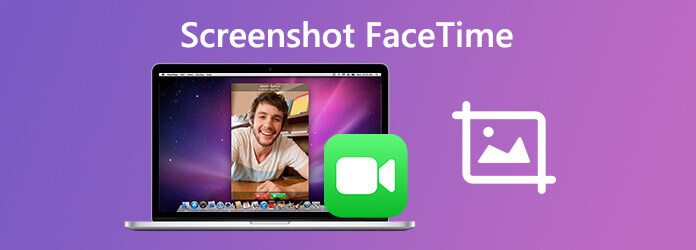
FaceTime to wbudowana aplikacja na iPhone'a, iPada i komputer Mac. Robienie nieruchomych zrzutów ekranu w FaceTime jest tak proste, jak proste kliknięcia za pomocą przycisków lub klawiatury.
Rozpoczynając rozmowę wideo w FaceTime na iPhonie lub iPadzie, wykonaj następujące czynności:
Krok 1 Naciśnij przycisk zrzutu ekranu
Naciśnij Bok i przycisk Maksymalna objętość w tym samym czasie na iPhonie z Face ID.
Naciśnij Power Przycisk i Strona główna w tym samym czasie na iPhonie z Touch ID.
Naciśnij Topy i przycisk Strona główna jednocześnie na iPhonie z funkcją Face ID i górnym przyciskiem.

Krok 2 Rób zrzuty ekranu w FaceTime
Zwolnij je szybko, a zobaczysz, jak ekran miga i usłyszysz migawkę, co oznacza, że zrzut ekranu jest gotowy.
Możesz zobaczyć zrzuty ekranu w Zrzuty ekranu album pod ZDJĘCIA app na iPhonie lub iPadzie.
Więcej sposobów zrobienie zrzutu ekranu na iPhonie, możesz odnieść się do tego postu.
Jeśli chodzi o zrzut ekranu na komputerze Mac, możesz również użyć skrótów klawiszowych do przechwycenia obrazu FaceTime.
Po prostu otwórz okno rozmowy wideo FaceTime i wykonaj następujące kombinacje klawiszy, aby zrobić zrzut ekranu.
Command + Shift + 4: Twoja mysz zmieni się w celownik. Przytrzymaj i jesteś myszą, aby wybrać obszar wycinania FaceTime i zwolnij mysz, aby zrobić zrzut ekranu.
Aby zabrać całe okno rozmowy wideo FaceTime na komputerze Mac, naciśnij Spacja podczas naciskania Command + Shift + 4, a następnie najedź myszą na okno FaceTime i kliknij je.
Następnie można znajdź zrzuty ekranu na komputerze Mac z Opcje menu w Zrzut ekranu app.
Note: Podczas korzystania z powyższych sposobów robienia zrzutów ekranu, druga osoba podczas rozmowy w FaceTime może wiedzieć, że zrobiłeś zrzut ekranu, ponieważ słyszy migawkę.
Chociaż zrzut ekranu może zapisać ważny moment w FaceTime, może przegapić wiele fantastycznych momentów w porównaniu z animowanymi przedstawieniami.
Nie martw się - Apple projektuje dla Ciebie funkcję Live Photos w FaceTime.
Tak, możesz robić zdjęcia na żywo w FaceTime.
Sprawdźmy, jak to zrobić.
Krok 1 Skonfiguruj FaceTime dla zdjęć na żywo
Dla użytkowników komputerów Mac:
Otwórz aplikację FaceTime na komputerze Mac, wybierz FaceTimekliknij Preferencje, a następnie znajdź Ustawienia I wybierz opcję Zezwól na przechwytywanie zdjęć na żywo podczas połączeń wideo checkbox.
Dla użytkowników iPhone'a / iPada:
Iść do Ustawienia, odebrać FaceTimei włącz FaceTime Live Photos.
Powyższe ustawienia muszą być włączone po innych stronach za pomocą FaceTime.
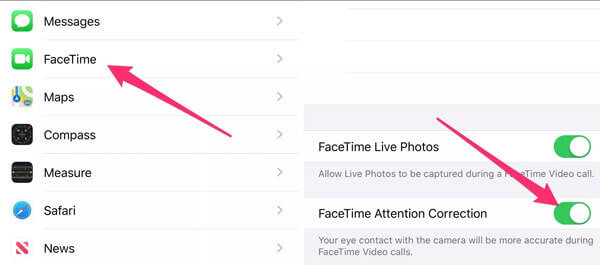
Krok 2 Rób zdjęcia na żywo w FaceTime
W aplikacji FaceTime podczas połączenia wideo należy kliknąć ikonę Live Photo aby zrobić zdjęcie na żywo.
Aby zrobić zdjęcie na żywo z rozmowy grupowej, należy kliknąć tytuł osoby, a następnie zrobić zdjęcie na żywo.
Następnie powiadomienie informuje was obu, że zrobiliście zdjęcie na żywo.
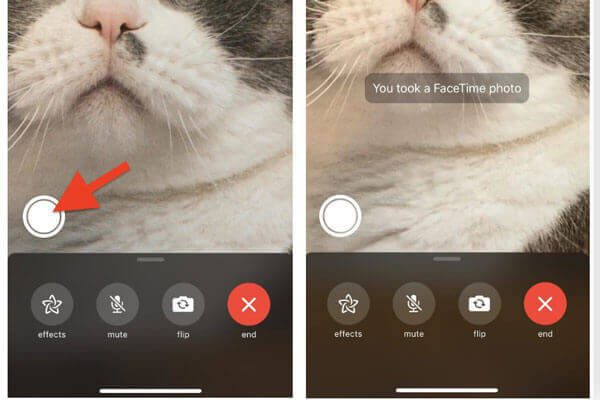
Note: W przypadku użytkowników komputerów Mac musisz upewnić się, że ZDJĘCIA aplikacja została otwarta co najmniej raz i ma domyślną bibliotekę.
Nie możesz znaleźć przycisku Live Photo? Upewnij się, że zarówno Ty, jak i druga osoba korzystająca z urządzenia, postępują zgodnie z poniższymi wskazówkami:
Rób zdjęcia na żywo podczas rozmowy jeden na jeden FaceTime: macOS 10.13.6 lub macOS Mojave 10.14.4 lub nowszy, iOS 12.1.4 lub nowszy, iPadOS.
Przechwytuj zdjęcia na żywo w rozmowie grupowej FaceTime: macOS Catalina lub nowszy, iOS 13 lub nowszy albo iPadOS.
Aby uchwycić zdjęcia na żywo w FaceTime, upewnij się, że oba urządzenia mają określoną wersję systemu operacyjnego lub iOS. Co jest krępujące, druga osoba powie, gdy chcesz potajemnie zrobić zrzut ekranu lub zdjęcia na żywo.
Aby pozbyć się powyższych ograniczeń, skorzystamy z kompleksowego rozwiązania, aby potajemnie wykonywać zrzuty ekranu FaceTime bez ich wiedzy za pośrednictwem Rejestrator ekranu. Co więcej, możesz wziąć animowane pliki GIF lub nagrać ekran z wideo i dźwiękiem, jak chcesz. To rozwiązanie sprawdza się również robienie zrzutów ekranu Snapchata.
● Przechwytuj zrzuty ekranu w FaceTime bez wiedzy innych.
● Rób obrazy na żywo w FaceTime i zapisuj jako GIF.
● Nagraj ekran FaceTime z wideo i dźwiękiem.
● Zgodny z systemem Mac OS X 10.10 i nowszym, w tym systemem macOS 11.0 Big Sur.
Teraz sprawdźmy, jak używać tego oprogramowania do robienia zrzutów ekranu w FaceTime na Macu.
Krok 1 Pobierz Screen Capture
Pobierz bezpłatnie to narzędzie do zrzutów ekranu FaceTime na komputer Mac i uruchom je po pomyślnej instalacji.
Krok 2 Zrób zrzut ekranu w FaceTime
Uruchom FaceTime i kliknij screen Capture w tym oprogramowaniu Twoja mysz stanie się celownikiem, najedź nią na okno FaceTime i kliknij lewym przyciskiem myszy, aby zrobić zrzut ekranu.
Aby dostosować obszar zrzutu ekranu, należy kliknąć lewym przyciskiem myszy, aby zaznaczyć region i zwolnić go, aby potwierdzić zrzut ekranu.
Następnie możesz korzystać z funkcji edycji na pasku narzędzi i kliknąć Zapisz aby wyeksportować zrzut ekranu FaceTime na komputer Mac.
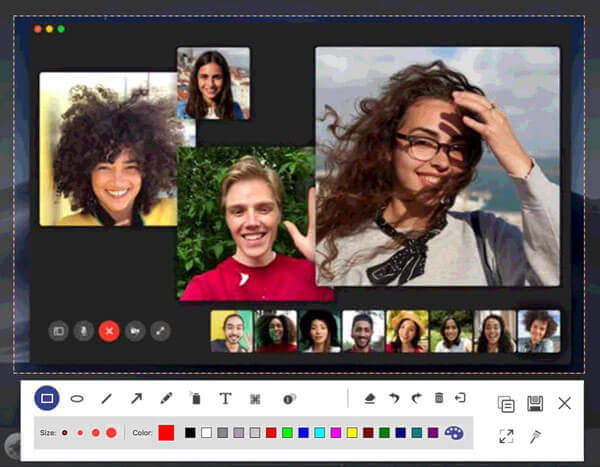
Czy potrafisz stwierdzić, czy ktoś robi zrzut ekranu na FaceTime??
Tak, możesz powiedzieć. Jeśli ktoś zrobi zrzut ekranu w FaceTime, możesz to stwierdzić, słysząc migawkę. Gdy ktoś zrobi zdjęcie na żywo w FaceTime, otrzymasz powiadomienie.
Gdzie są moje zdjęcia Live Photo FaceTime?
Możesz znaleźć zdjęcia na żywo zrobione w FaceTime, otwierając Zdjęcia żywo album pod ZDJĘCIA na Macu lub iPhonie / iPadzie.
Czy możesz nagrywać ekran FaceTime bez ich wiedzy?
Tak, możesz użyć wbudowanej funkcji nagrywania ekranu na iPhonie lub iPadzie, aby nagrać rozmowę wideo FaceTime bez wiedzy innych. Jeśli chodzi o użytkowników komputerów Mac, możesz także użyć oprogramowania Screen Recorder do nagrywania połączeń wideo FaceTime i gry.
Dlaczego FaceTime nie wysyła powiadomienia podczas robienia zdjęć na żywo?
Powiadomienie zostanie wysłane do obu stron po zrobieniu zdjęć na żywo, ale powiadomienie będzie trwało tylko kilka sekund. Wielu zaabsorbowanych użytkowników może tego nie widzieć.
Wadą tego powiadomienia jest to, że trwa tylko kilka sekund. Użytkownicy, którzy są zaabsorbowani, mogą tego nie widzieć.
Przechwytywanie zrzutów ekranu w FaceTime może pomóc zachować ważne chwile. Możesz użyć powszechnej metody przechwytywania zrzutów ekranu, aby robić zrzuty ekranu bezpośrednio na komputerze Mac lub iPhonie / iPadzie. Aby zapisać Live Photos na Macu lub iPhonie, upewnij się, że Twoje urządzenia spełniają wymagania. Co więcej, udostępniamy również uniwersalne rozwiązanie, które pomaga robić zrzuty ekranu bez wiedzy innych, co pozwala uniknąć kłopotów.
Który sposób jest twoim ulubionym sposobem?
Nie wahaj się i zostaw swoje komentarze poniżej.
Więcej Reading
4 sposoby robienia zrzutów ekranu na telefonie HTC
Jak zrobić zrzut ekranu na HTC? Ten post jest szczegółowym przewodnikiem po zrzutach ekranu telefonu HTC, w tym HTC U12 +, U11 (life), U Ultra, Bolt itp.
Folder zrzutów ekranu Steam: Gdzie są zapisywane zrzuty ekranu Steam
Gdzie są zapisywane zrzuty ekranu Steam? Jak uzyskać dostęp do folderu Screenshot Steam? W tym przewodniku pokażemy dwa proste sposoby uzyskania dostępu do folderu Screenshot Steam.
Where Is Image Capture na Macu
Gdzie jest Image Capture na Macu? Nie możesz znaleźć aplikacji Image Capture na MacBooku? W tym przewodniku dowiesz się, jak znaleźć aplikację Image Capture na komputerze Mac.
Jak robić zdjęcia lub nagrywać filmy w systemie Windows i Mac
Chcesz robić zdjęcia lub nagrywać filmy za pomocą wbudowanego aparatu? Ten post pokazuje najlepsze oprogramowanie do przechwytywania zdjęć z aparatu do laptopa, aby zrobić zdjęcie kamerą internetową w systemach Windows i Mac.